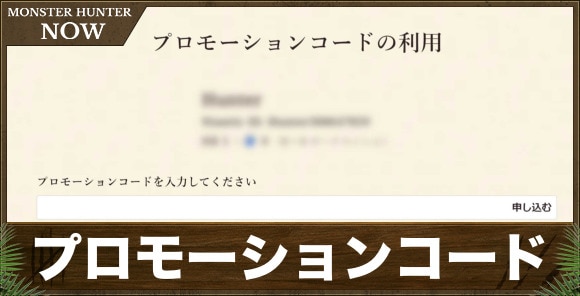【モンハンナウ】アップデート(アプデ)できない時の対処方法まとめ【iphone/iOS向け】

- シーズン8が開催!
- ・ライゼクスの攻略と弱点 / ライゼクスの装備優先度
- ・ゴシャハギの攻略と弱点 / ゴシャハギの装備作成優先度
- ・ケマトリスの攻略と弱点 / ケマトリスの装備作成優先度
- ・シーズン8の新コンテンツやインタビュー内容をご紹介
モンハンナウ(モンスターハンターNow)でアップデートできない時(iphone/iOS)の対処方法を紹介しています。不具合やバグの解決策を記載しているので、モンスターハンターNowがアップデートできない時の参考にしてください。
アプデできない時の解決策
AppStore右上のアカウントアイコンをタップ

iOS13では、AppStoreのアップデートアイコンが画面下に表示されなくなったため、画面右上のアカウントアイコンをタップすることでアップデート画面が表示されます。
下にスワイプしてアプデ画面を表示

アカウント画面表示後に下にスワイプするとアップデート画面が表示されます。アップデートは、これまで通り「アップデート」をタップすることで更新できます。
ios12以前のアプデできない時の解決策
iOS11のOSアップデートが行われてから、アプリのアップデートができない事案が頻発しています。2017年10月12日にアップデートが行われた「パズドラレーダー」で発生した現象は以下の通りです。
|
アプリのアップデートを行ってからアプリを開いても再度アップデートを要求されるため、ループ状態に陥りアップデートできないユーザーが多数発生しました。
「パズドラレーダー」以外のアプリでも上記に似た現象が原因で、アップデートできない事案が発生しているので、現状判明している解決策を紹介していきます。
AppStoreからアップデートを行うことで解決
| ios10 |  |
|---|---|
| ios11 |  |
AppStoreのメニューボタンにある「アップデート」からアプリをアップデートすることで、アップデート出来ない状態(ループ状態)を解決できます。
アップデート画面にアプリが出てこない
検索からアプリ名で検索する

アップデート画面に該当アプリが出てこない場合は、「検索」からアプリ名で検索してアップデートすることで解決します。
アップデート画面で指を下にスライド
アップデート画面で、指を下にスライドしてアップデート内容を更新することで、新たにアップデートが必要なアプリが追加される場合があります。
ストアの障害の場合は対処不可
稀にAppストアの障害でアップデートできない場合があります。ストアの障害の場合はアップデートを行わず、数時間後に再度アップデートを試してみましょう。
アップデートできない主な原因は5つ
|
iphone(iOS)のアプリをアップデートできない主な原因は、上記の5つです。アップデートできない原因についての解決策と対処方法を解説していきます。
iPhoneの容量不足は不要データを削除
iPhoneの容量不足でアップデートができない時は、不要データ(写真・音楽など)を削除しましょう。
削除する際、万が一に備えてバックアップを取っておくのが最善です。あらかじめPCやアプリを利用して、バックアップを作成しておくことで削除してしまったデータを復旧できます。
iPhone自体のデータ保存容量が不足した時は、使っていないアプリやデータの容量が大きいアプリを削除して、データ保存容量を確保しましょう。
iPhoneのデータ保存容量の確認方法

|
iOSのバージョンをアップデート
アプリのアップデートを行う際に、バージョンの古いiOSではアップデートできないケースが存在します。iOSを最新の状態にアップデートすれば解決できます。
ただし最新のOSに対応していないアプリも存在するため、OSのアップデートを行う際は、自身がプレイしているゲームが、最新のOSに対応しているかを確認する必要があります。
モンハンナウ(モンハンNow)の関連記事

初心者向け攻略情報
お役立ち情報
※アルテマに掲載しているゲーム内画像の著作権、商標権その他の知的財産権は、当該コンテンツの提供元に帰属します
▶モンスターハンターNowの公式サイト

 モンハンNow攻略サイト|モンハンナウ
モンハンNow攻略サイト|モンハンナウ





 Gジェネエターナル
Gジェネエターナル アークナイツエンドフィールド
アークナイツエンドフィールド ウィンヒロ
ウィンヒロ ドルフィンウェーブ
ドルフィンウェーブ 逆水寒
逆水寒 アナデン
アナデン キングショット
キングショット ドット異世界
ドット異世界 ポケモンフレンズ
ポケモンフレンズ メビウスフロントライン
メビウスフロントライン おなごオーナーズ
おなごオーナーズ ホワイトアウトサバイバル
ホワイトアウトサバイバル ワンコレ
ワンコレ グランドサマナーズ
グランドサマナーズ 東方LostWord
東方LostWord メメントモリ
メメントモリ ドラクエ1&2リメイク
ドラクエ1&2リメイク ポケモンZA
ポケモンZA FFタクティクス
FFタクティクス モンスターハンターワイルズ
モンスターハンターワイルズ あつ森
あつ森 サイレントヒルf
サイレントヒルf ドラクエ3
ドラクエ3 ファンタジーライフi
ファンタジーライフi ブレイブリーデフォルトFF
ブレイブリーデフォルトFF マリオカートワールド
マリオカートワールド 龍の国ルーンファクトリー
龍の国ルーンファクトリー デルタルーン
デルタルーン